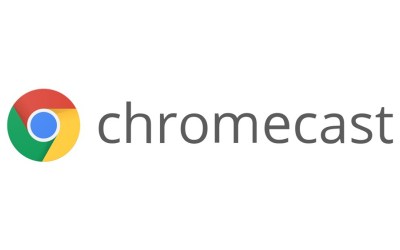
Chromecast очень интуитивно понятен и прост в использовании, в большинстве случаев. Есть некоторые трудности, которые недостаточно решены даже официальной службой поддержки Google. Многие пользователи имеют проблемы с разделением видео и аудио на устройстве.
На самом деле вы можете воспроизводить звук через динамики вашего ПК, пока видео воспроизводится на вашем телевизоре. Вы также можете сделать это с помощью мобильного телефона, и эта статья покажет вам точные шаги, которые вам нужно предпринять, чтобы заставить его работать.
Сплит видео с аудио на вашем компьютере
Вы должны быть действительно хитрыми и обманывать Chromecast, чтобы это работало. По сути, вы будете использовать динамики своего компьютера, а также входы динамиков и микрофона вашего компьютера. Однако вы ничего не будете записывать на свой микрофон, и вам не нужен настоящий микрофон, чтобы это работало.
Воспроизведение с микрофона будет использоваться только для воспроизведения звука с носителя, который вы транслируете через динамики вашего ПК. Вот все, что вам нужно сделать:
- Включите свой компьютер. Это важно, потому что ваш компьютер должен оставаться включенным, чтобы это работало.
- Подключите динамик компьютера к соответствующему аудиоразъему (выход динамика, цвет зеленый).
- Подключите Chromecast аудио к разъему для микрофона на вашем компьютере (цвет розовый).
- Включите ваш аудио менеджер (Realtek или что-то подобное) и работайте.
- Установите громкость воспроизведения на 50%. В этом случае звук Chromecast будет воспроизводиться нормально, но звук будет воспроизводиться через динамики компьютера.
Этот метод был протестирован и доказал свою эффективность на Windows 10 с помощью Realtek HD Audio Manager. Вы можете попробовать его на своем ПК и посмотреть, работает ли он. Однако нет причины, по которой этот трюк не будет работать и на Mac. Наконец, если это не удается, вы можете обратиться к следующему методу.
 Google Play Store или Apple Магазин приложений,
Google Play Store или Apple Магазин приложений,
Это приложение безопасно в использовании, и оно работает хорошо. Вы можете использовать LocalCast для трансляции своих собственных видео, музыки и изображений на устройство Chromecast. Кроме того, вы можете транслировать много онлайн-сервисов, таких как Apple ТВ, Amazon Fire TVи Року.
Кроме того, вы можете кастовать свои игры из Xbox One. Функция, которая понадобится вам для выполнения этой задачи, – это маршрутизация аудио на устройство. Эта опция позволит аудио оставаться на вашем телефоне, пока вы транслируете что-либо в Chromecast.
Вот как это сделать:
- После установки LocalCast на iPhone или Android откройте его.
- Нажмите на опцию Cast в левом нижнем углу приложения, и приложение подключится к Chromecast.
- Выберите видео, которое хотите воспроизвести, и нажмите «Направить аудио на устройство» в плеере.
- Наконец, синхронизируйте видео и аудио с помощью приложения.
Подробнее о LocalCast
LocalCast имеет очень небольшую команду разработчиков, и это очень полезное приложение. Он поддерживается рекламой и имеет встроенные покупки. Единственным ограничением является то, что вам должно быть не менее 17 лет и что у вас есть неограниченный доступ в Интернет для использования этого приложения.
Перед установкой LocalCast обязательно обновите операционную систему телефона до последней версии. По словам команды разработчиков, приложение работает лучше на устройствах Android, чем на устройствах iOS. Тем не менее, это приложение – отличный инструмент, и его обязательно стоит проверить, если у вас есть проблемы с разделением видео и аудио Chromecast.
 Chromecast аудио вашем видео воспроизводить Как компьютере на но сохранить Через
Chromecast аудио вашем видео воспроизводить Как компьютере на но сохранить Через

Add comment